MS SharePoint 2007
ученически дневник
събития
ученически дневник
събития
БЕЗПЛАТНИ УРОЦИ. Разработка на уеб сайт
MS SharePoint 2007. Основна информация и интерфейс
Уеб сайтът е колекция от уеб страници, файлове с изображения и други компоненти, които могат да се разглеждат като едно цяло.
SharePoint е програма за създаване на уебсайтове. Уеб сайт в SharePoint се дефинира катоУебсайт.
Програмен интерфейс на SharePoint
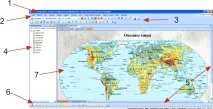
Прозорецът на SharePoint Designer съдържа:
- Заглавна лента в горната част на прозореца с името на приложението и активния документ;
- Лента с менюта, която съдържа команди, които предоставят пълен набор от операции за работа с уеб сайт или уеб страница;
- Две ленти с инструменти: Стандартна и Форматиране;
- Левият панел е Списък с папки, който показва папките и файловете на уеб сайта;
- Ленти за превъртане;
- Лента за състоянието;
- Работен лист.
Всеки нов сайт трябва да бъде записан в собствена папка. Всички изображения трябва да се съхраняват в папка с имеimages. Името на всички папки може да съдържа:
- малки английски букви
- вместо интервал, долна черта "_"
- арабски цифри
Главната страница трябва да се наричаindex.html или index.htm. Други файлове не трябва да се наричат index1.html, index2.html и т.н.
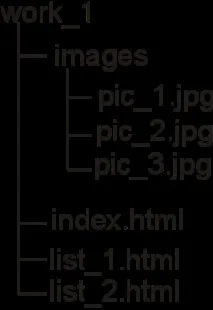
Създаване на уеб сайт
- Файл → Нов
- Вдясно ще се отвори диалогов прозорец, в който можете да изберете Уеб сайт с една страница. Посочете местоположението на новия уеб сайт (т.е. посочете къде се намира папката, в която ще бъде записан вашият документ) Забележка: в този случай папката с изображениясе създава автоматично.
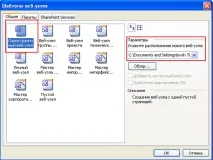
Затваряне на уеб сайт
За да затворите уеб сайта, използвайте елемента от главното меню Файл → Затвори сайта.
Когато се опитате да затворите възел, който съдържа незапазени промени, съобщението Запазване на промените в страница (име на страница)? И три отговора:
- Бутон Да – затваряне на страницата със запазване на промените;
- Бутон No - за затваряне на страницата без промени;
- Бутон Отказ - за продължаване на работата по страницата.
Този прозорец ще повтаря толкова страници, колкото са незапазените промени.
Отваряне на уеб сайт
- Файл → Отваряне на възел.
- В диалоговия прозорец, който се отваря, изберете уеб сайт.
- Натиснете бутона Open.
Създаване на уеб страница
Файл → Нов → Празна страница.
Запазване на уеб страница
Ако са направени промени в страницата, иконата със звездичка (*) ще се появи на прекия път след името на програмата.
За да запазите промените:
Файл → Запазване. Тази команда записва съществуваща страница, използвайки името на текущия файл. Ако документът е нов и никога не е бил запазван, ще се отвори диалогов прозорец, който ви подканва да посочите име на файл и местоположение за запис.
Затваряне на уеб страница
Отваряне на уеб страница
Щракнете двукратно върху заглавието на страницата в панела Списък с папки.